你做的折线图太Low了,这才是NO.1的数据分析图!

大家好,我是继续在研究各种图表的小爽~
问问大家,以下 3 个场景,你会选用哪些图表进行展示?
❶ 某个小组,最近一段时间月度销售额的排名变化情况;
❷ 多种产品,最近某段时间的热度对比;
❸ 不同销售员,在一整年中的销售情况对比情况。
我们第一反应想到的可能是个折线图,因为里面涉及时间维度。
下面我们以小组月度销售量对比为例。
👉 做出折线图如下图所示:

标准折线图,虽然很清晰地展示了小组销售额的趋势变化情况。
但是即使我们已经突出了 C 组,也没有办法一下子看出 C 组的排名变化情况。
那如果我们把折线图改成一个凹凸图呢?
在凹凸图中,x 轴继续表示时间维度,y 轴表示小组排名维度。
👉 如下图:

从图中,我们可以很清楚地看出 C 组最近的排名情况:
C 组从 1 月到 3 月,排名在上升,但是在 4 月的时候,排名一下子掉到第 5 名了,
有时候,事物的排名比实际值更重要,我们就可以尝试使用凹凸图。
凹凸图是折线图的一种变形。
这时就有小伙伴好奇了,凹凸图是啥图表,它是怎么做出来的呢?


是什么?
凹凸图可以很直观地看出排名变化趋势,常用于对比不同类别的排名变化情况。
制作凹凸图一般需要两个维度,一个度量:
❶ 维度:变化趋势(常用时间维度);排名的分类类别;
❷ 度量:作排名计算依据用的数值(如销售额,人气数等)。
凹凸图很好用,因为它让排名变得更清晰,但同时也隐藏了数据的实际值。
如果一定要呈现实际数据,有种曲线救国的方法,就是在凹凸图中直接将对应的度量值作为数据标签。

我们已经明白了什么是凹凸图了,接下来,我们就来看看它在 Excel 中具体是怎么做的~

怎么做?
👉 凹凸图的制作方法:
▋第一步:做出排名表在 B21 单元格中输入公式并填充:
=RANK(B2,$B2:$F2)

▋第二步:插入折线图
选择【插入】选项卡-折线图-插入折线图。

▋第三步:美化图表,突出 C 组
对除了 C 组的折线设置为「灰色」,「细线条」,使 C 组的折线突出显示。

小技巧:我们可以通过点击【格式】选项卡下的【下拉列表】点选对应的折线图,并进行设置。

▋第四步:添加标记和数据标签
① 设置标记选项类型。
选择 C 组标记,右键【设置数据系列格式】-选择「填充」图标;
点击「标记」-「标记选项」-「内置」,类型为「○」,大小可以根据实际情况进行设置。
动图如下所示:

② 添加数据标签,位置设置为「居中」。

▋第五步:设置纵坐标为逆序刻度
鼠标放在纵坐标轴上-右键-点击【设置坐标轴格式】-勾选「逆序刻度值」。

▋第六步:将横坐标「标签位置」设置为「高」

最后删掉网格线,凹凸图大致就完成啦~

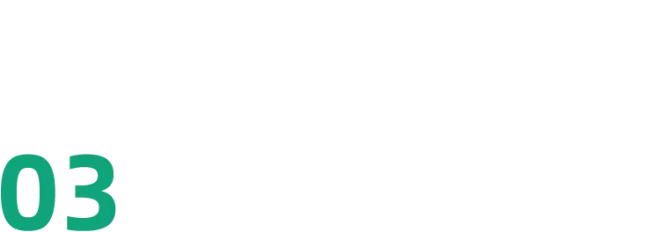
如何用?
凹凸图可以用在哪?
比如:
追踪产品的人气,我们可以用凹凸图来对比排名的情况;
训练营中每组每周的 PK 的排名情况,也可以用凹凸图来对比;
……
凹凸图还可以添加交互效果,想看哪里就点哪里!
比如:添加数据验证对图表进行联动,我们想要看哪个组就看哪个组~

还可以添加复选框对图表进行联动,我们想要对比哪个组就对比哪个组~

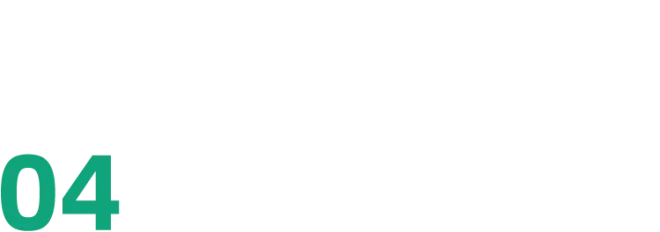
总结一下
本文介绍了一种折线图的变形图表——凹凸图:
❶ 它一般用在不同类别在某段时间内排名的变化情况;
❷ 它基本的制作方法;
❸ 它的交互图表。
关于凹凸图,大家还有其他哪些想要知道的嘛?
还有想看其他哪些图表,欢迎与我留言互动!
如果你工作中也经常用到 Excel,想要更好更快地解决问题,小 E 推荐你加入《秋叶 Excel 3 天集训营》~
集训营里有 1 场直播+2 场录播+全程社群答疑服务;
不仅教常用技巧、函数、图表,更教 Excel 数据处理的思路方法、表格设计的内功心法!
学完直接用到工作中,点点鼠标就搞定数据整理分析,拖拖拽拽轻松完成工作任务!
现在报名,还免费赠送【35 个常用函数说明】!
赶紧扫码预约吧!👇👇👇

💌
*广告

